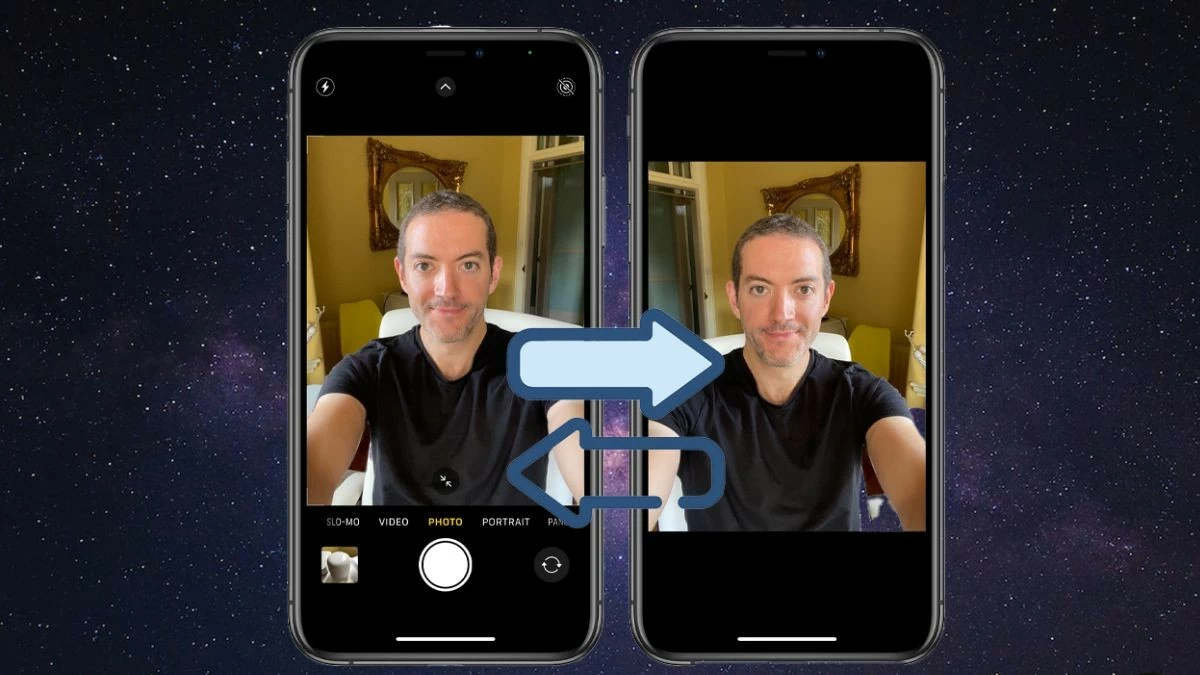 |
Hướng dẫn khắc phục camera bị ngược trên iPhone
Dưới đây là các cách khắc phục tình trạng camera iPhone chụp ảnh bị ngược. Hãy tham khảo hướng dẫn để đảm bảo bức ảnh của bạn đúng như ý muốn.
Cách kích hoạt tính năng "Đối xứng camera trước” đơn giản
Một cách đơn giản để khắc phục tình trạng chụp ảnh bị ngược trên iPhone là kích hoạt tính năng "Đối xứng camera trước". Phương pháp này áp dụng cho iOS 14 trở lên. Thực hiện theo các bước sau:
Bước 1: Đầu tiên, mở Cài đặt và chọn mục Camera.
Bước 2: Tìm và bật tùy chọn "Đối xứng camera trước". Như vậy, bạn đã khắc phục được lỗi chụp ảnh bị ngược trên iPhone một cách nhanh chóng.
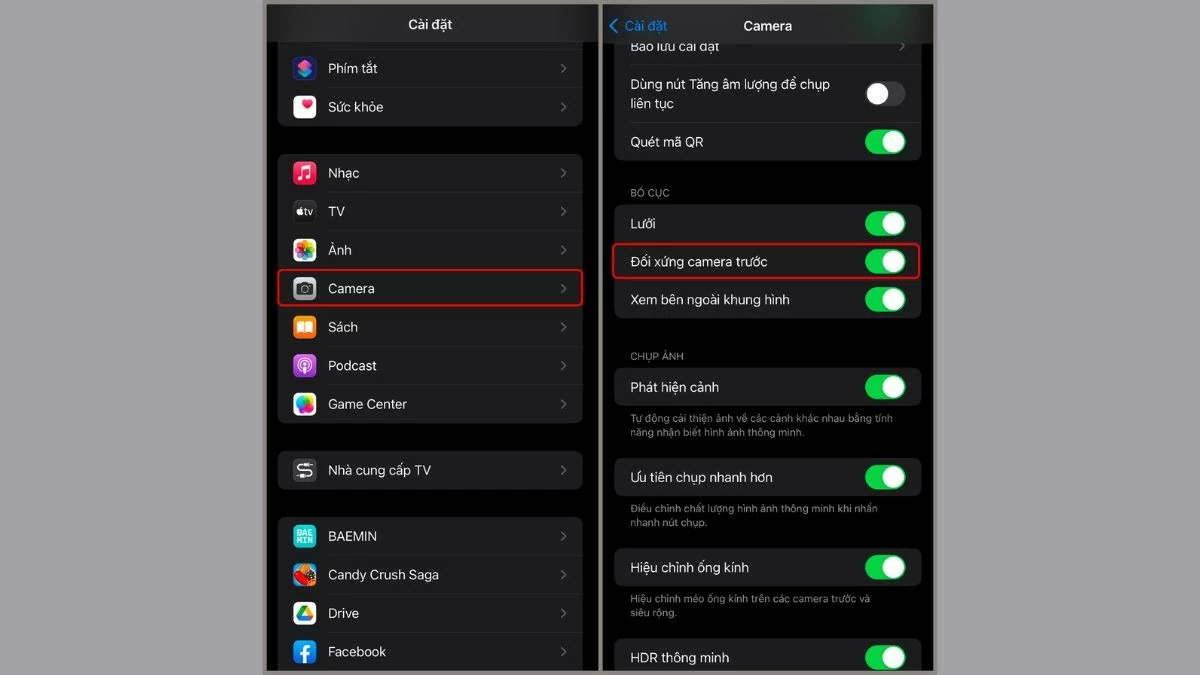 |
Tiến hành khởi động lại iPhone
Một cách khác để khắc phục ảnh chụp bị ngược là khởi động lại iPhone. Việc này giúp điện thoại hoạt động ổn định hơn, có thể giải quyết vấn đề chụp ảnh bị ngược một cách hiệu quả.
Tiến hành cập nhật phiên bản iOS mới nhất hiện nay
Vấn đề chụp ảnh bị ngược có thể do iPhone đang sử dụng phiên bản iOS cũ, vốn không có các cải tiến mới và dễ gặp lỗi. Khi iPhone thông báo có bản cập nhật iOS mới, hãy tiến hành cập nhật để cải thiện hiệu suất và khắc phục các sự cố.
 |
Tiến hành sửa trên phần mềm chụp ảnh bên thứ 3
Để chụp ảnh không bị ngược trên iPhone, bạn có thể sử dụng chế độ gương trên các ứng dụng chụp ảnh bên thứ ba như B612 hoặc Soda. Thực hiện theo các bước sau:
Bước 1: Mở ứng dụng chụp ảnh bên thứ ba và nhấn vào biểu tượng ba chấm.
Bước 2: Vào mục Cài đặt (Settings) và bật tùy chọn Gương phản chiếu (Mirror) để hoàn tất.
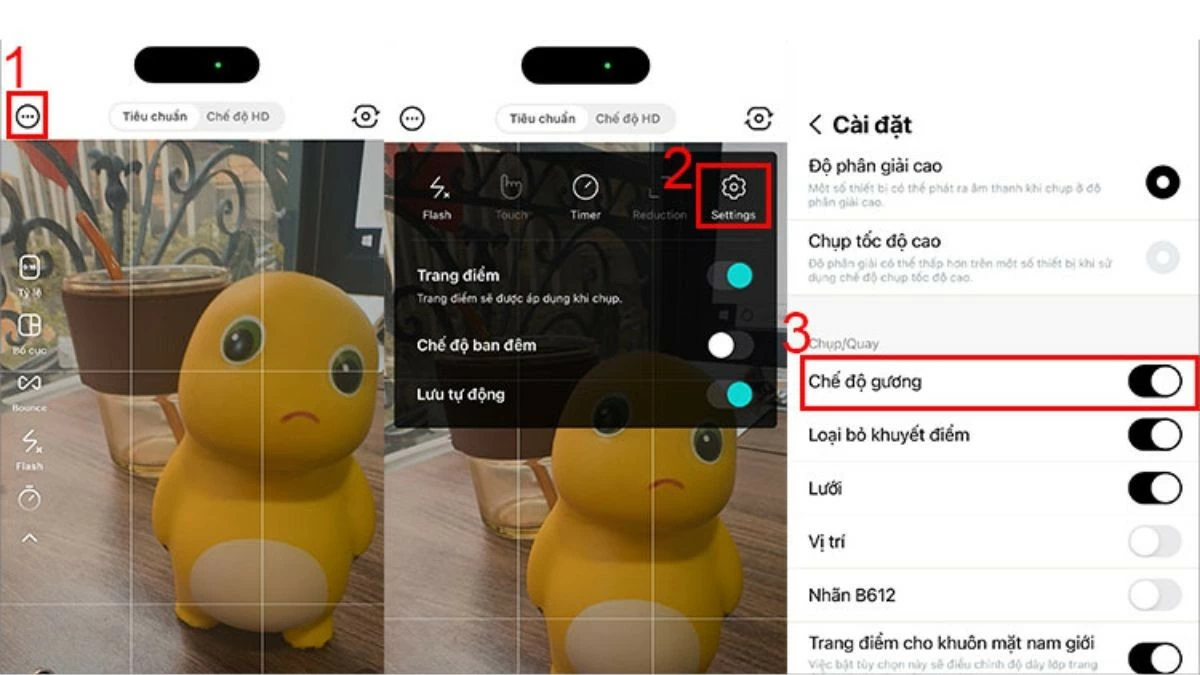 |
Hướng dẫn cách chỉnh ảnh bị ngược trên iPhone
Nếu bạn gặp tình trạng ảnh chụp bị ngược trên iPhone và muốn chỉnh sửa, hãy tham khảo các phương pháp dưới đây. Những cách này áp dụng cho cả iOS 13 và các phiên bản cũ hơn, dễ dàng thực hiện.
Đối với dòng iPhone có hệ điều hành iOS 13 trở lên
Bước 1: Đầu tiên, mở ứng dụng Ảnh (Photos) trên iPhone.
Bước 2: Tìm và chọn bức ảnh cần chỉnh sửa, sau đó nhấn vào nút Chỉnh sửa (Edit).
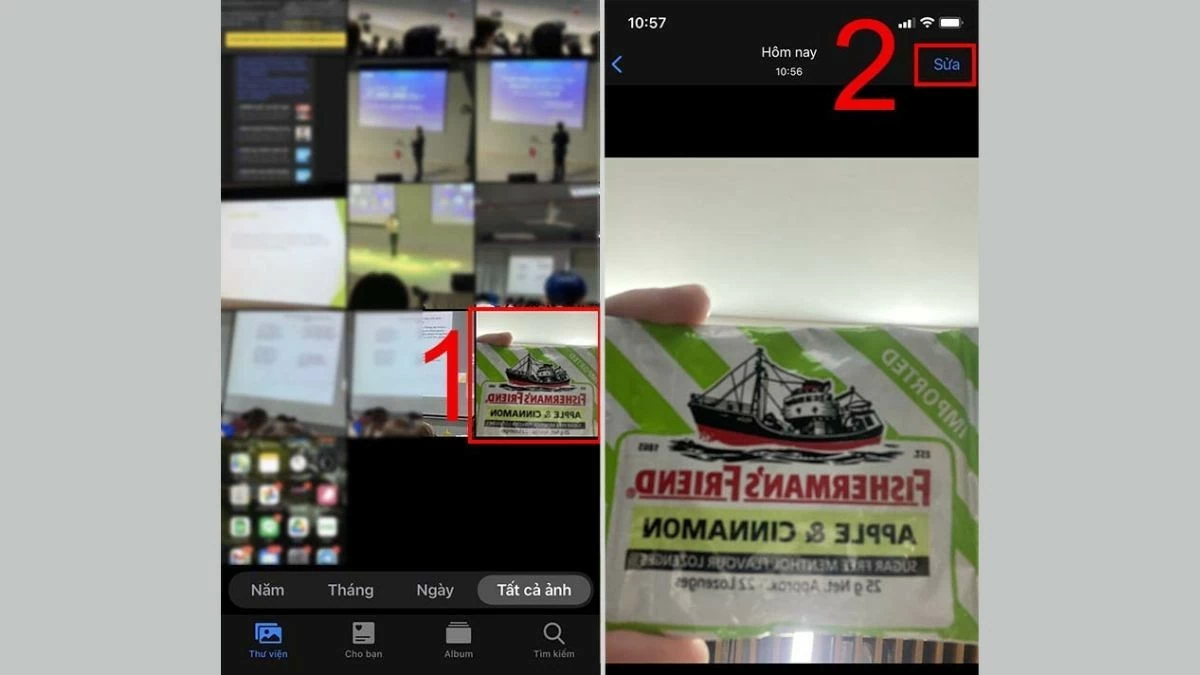 |
Bước 3: Chọn Cắt & Xoay, sau đó nhấn vào biểu tượng Lật. Để lưu các thay đổi, nhấn Xong.
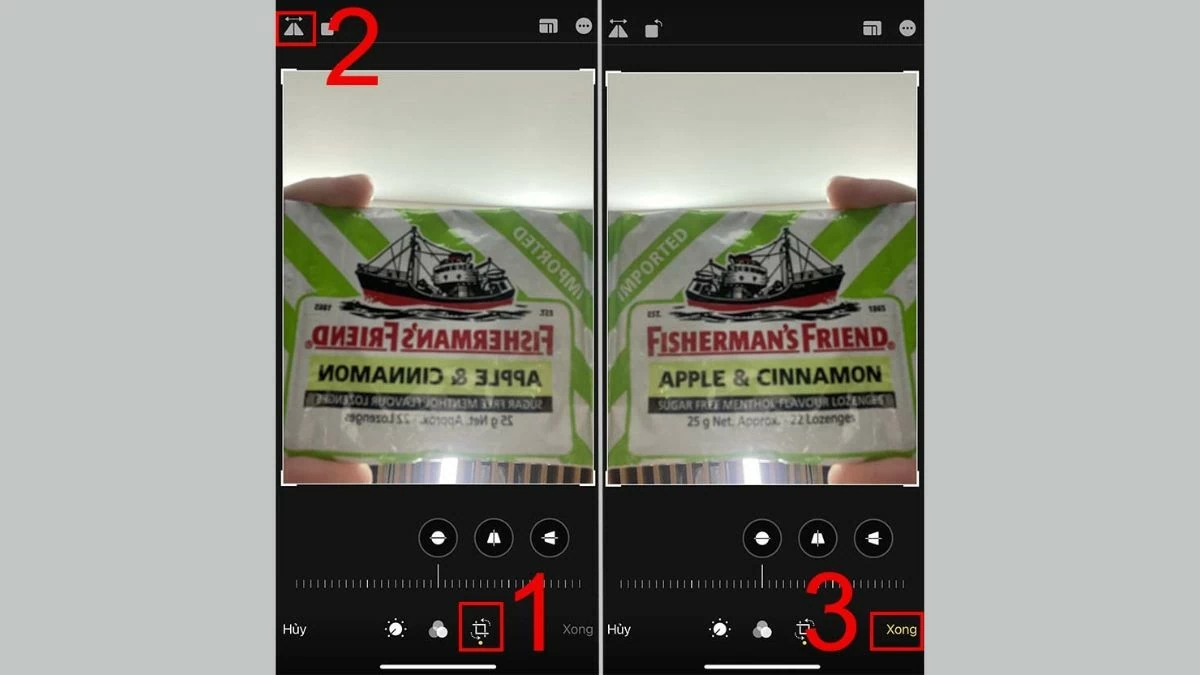 |
Đối với dòng iPhone có hệ điều hành iOS 13 trở xuống
Nếu bạn đang sử dụng iOS 13 hoặc phiên bản cũ hơn, hãy sử dụng ứng dụng Photoshop Express để chỉnh sửa ảnh. Các bước thực hiện như sau:
Bước 1: Mở Photoshop Express, tìm và chọn bức ảnh bạn muốn chỉnh sửa.
Bước 2: Nhấn vào biểu tượng Cắt & Xoay, sau đó chọn Rotate (Xoay) và Flip Horizontal (Lật ngang).
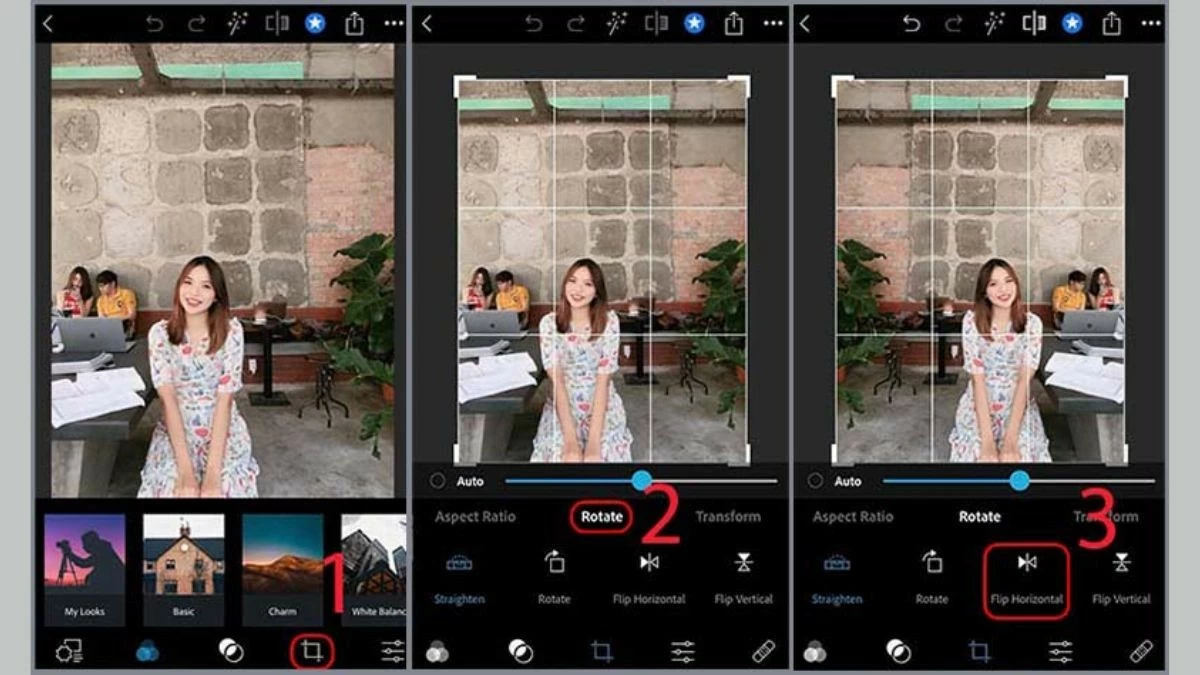 |
Bước 3: Nhấn vào mũi tên và chọn Save để lưu ảnh đã chỉnh sửa.
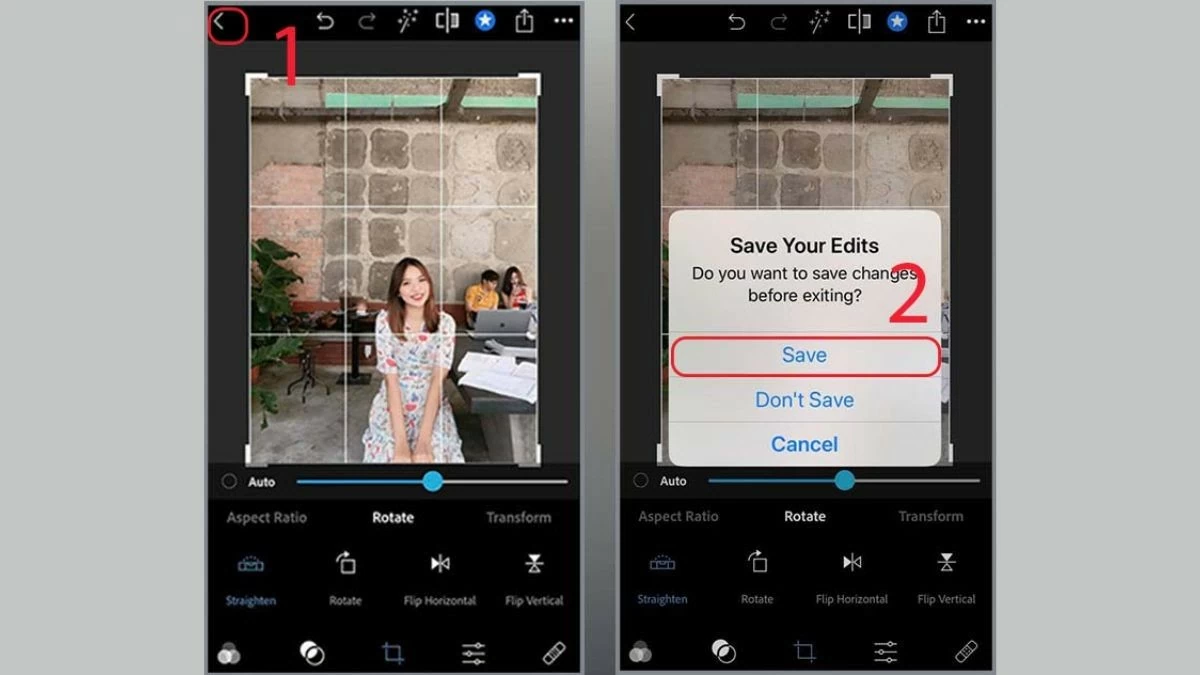 |
Trên đây là tổng hợp nguyên nhân và cách khắc phục tình trạng chụp ảnh bị ngược trên iPhone. Hy vọng bài viết cung cấp những mẹo hữu ích để bạn có thể chụp được nhiều bức ảnh đẹp và ưng ý hơn.

| Cách tắt nguồn Xiaomi không cần nút nguồn nhanh chóng và dễ thực hiện Bài viết này chia sẻ 6 cách tắt nguồn Xiaomi không cần nút nguồn, giúp bạn tiếp tục sử dụng thiết bị mượt mà mà ... |
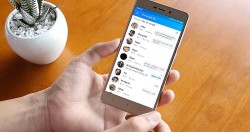
| Đăng nhập Zalo trên 2 điện thoại cùng lúc nhanh chóng và đơn giản nhất Zalo là ứng dụng phổ biến, giúp trao đổi công việc và cuộc sống. Bài viết này hướng dẫn đăng nhập Zalo trên 2 điện ... |
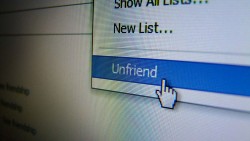
| Kiểm tra xem ai hủy kết bạn trên Facebook với bạn đơn giản Bạn muốn biết ai hủy kết bạn trên Facebook? Bài viết này hướng dẫn cách kiểm tra trên điện thoại và máy tính giúp bạn ... |

| Kiểm tra máy tính có chạy được Windows 11 24H2 siêu dễ Windows 11 24H2 cải thiện hiệu suất và thêm tính năng AI mới. Tuy nhiên, không phải máy tính nào cũng hỗ trợ nâng cấp. ... |

| Cách quay video màn hình iPhone 13 vô cùng đơn giản Bạn đã biết cách quay màn hình iPhone 13 hay chưa? Bài viết hướng dẫn cách quay có tiếng bằng công cụ có sẵn hoặc ... |

















